Gmail 爆了? 用 Find Big Mail 找出佔用太多空間的 Email 附加檔
2012/11/10更新:後來 Gmail 也內建了類似的功能,只要用「sime:5M」這樣的方式在搜尋框中搜尋,即可篩選出大於 5MB 的郵件。可參考:Gmail 密技!依檔案大小列出 Email 郵件、附加檔,空間不夠時清一清!
儘管 Gmail 提供了 7.6 GB 以上的空間讓大家免費使用(而且還一直不斷增加中),不過很多人可能因為工作需要或朋友太愛轉寄一些好看的圖片、小遊戲或各種有的沒的PDF、簡報什麼的檔案,往往很容易就把 7 G多的空間都用光光。
如果你發現 Gmail 帳號的可用空間快不夠用了,該怎麼辦呢?
首先當然是先把不重要的郵件都刪一刪,不過就算辛辛苦苦刪了一百封一般 Email,可能也敵不過一封附加檔有 10MB、20MB 的超肥郵件。那該怎麼把「附加檔很肥」的那些郵件通通都列出來,讓我們檢查、刪檔呢?如果你一直都有這方面的困擾,可以試試看以下這個 Find Big Mail 所提供的服務。
Find Big Mail 是一個操作相當簡單的線上服務,它可以透過遠端登入的方式檢測我們的信箱中有哪些郵件有較大的附加檔,檢測完成後除了會用圖表的方式顯示檢測結果之外,還會自動幫附加檔超過 2MB、500K、100K 以上的郵件加上標籤(tag),並且會將整個信箱中前 20 個超肥郵件另加標籤顯示,讓我們輕鬆在 Gmail 網頁中依照附加檔的大小瀏覽、刪除你不要的郵件。
目前 Find Big Mail 服務可支援一般 Gmail 信箱(免費使用)與 Google Apps 所設定的專屬網域的信箱(需付費),使用時不需要在網頁中輸入 Gmail 的密碼,只需手動按一次「授予存取權」的按鈕即可,掃描完成後 Find Big Mail 也會自動撤銷 Gmail 的登入授權,看起來應該是沒什麼安全性問題。
- 網站名稱:Find Big Mail
- 網站網址:https://www.findbigmail.com/
使用方法:
第1步 開啟 Find Big Mail 網站,在方框中輸入你的 Gmail 帳號,然後再按一下「CLICK HERE」按鈕,準備使用 Find Big Mail 來幫我們掃描信箱中的郵件。
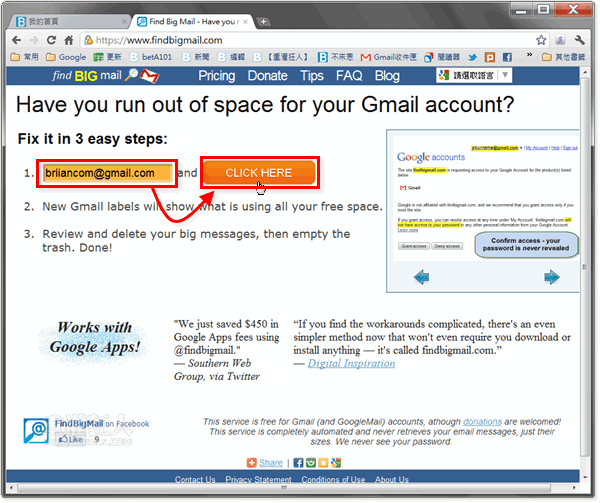
第2步 出現 Google 的登入認證頁面時,請按一下「授予存取權」按鈕。
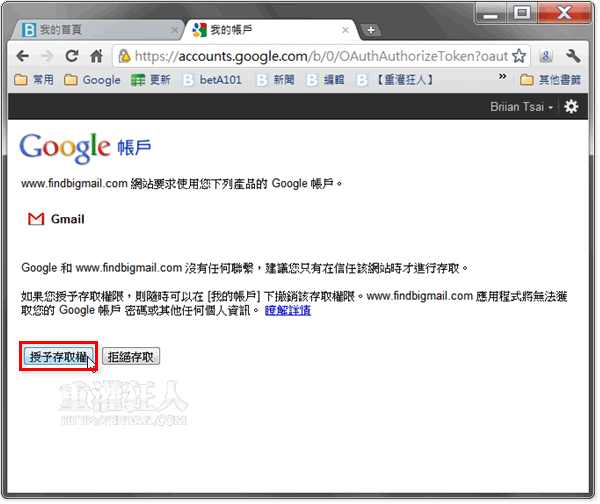
第3步 接著 Find Big Mail 網站會自動掃描你的信箱中的郵件,並取得是否有附加檔與檔案大小等資訊。
搜尋與掃描的時間會依照你的 Gmail 信箱裡的郵件多寡而有不同,此時可以直接關閉 Find Big Mail 網頁,等掃描完成後,它會自動寄 Email 來通知我們。
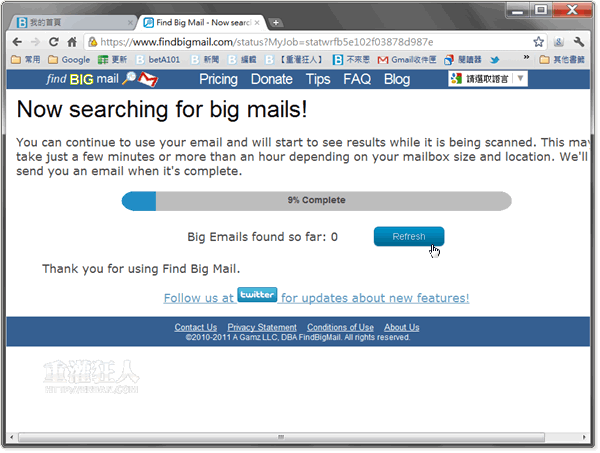
第4步 掃描完成後,我們會收到一封如下圖的 Email,郵件內容其實沒什麼重要,就是一些統計資訊而已。
但此時在 Gmail 頁面左邊已經可以看到多出好幾個不同的新標籤,其中「FindBigMail – Top」是前 20 個超肥郵件,「FindBigMail – 2m」是郵件附加檔超過 2MB的郵件。
第5步 我們可以先點「FindBigMail – Top」,看看前 20 名超肥郵件中有哪些可以刪掉或另做處理。
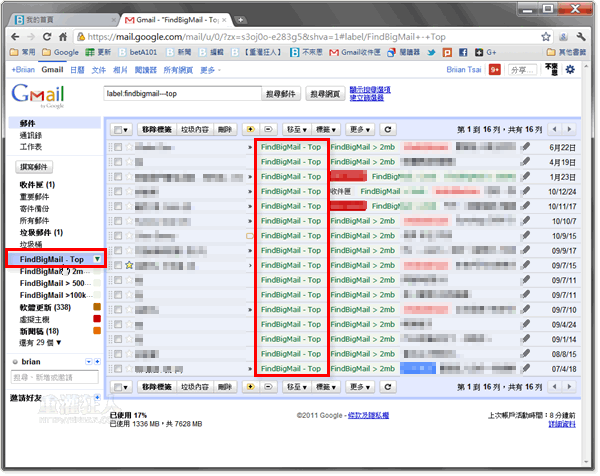
第6步 接著再點「FindBigMail – 2m」,看看哪些附加檔大小超過 2MB的郵件是可以刪除的,全部都處理完後你的 Gmail 信箱就可以再多出一些空間可用囉!
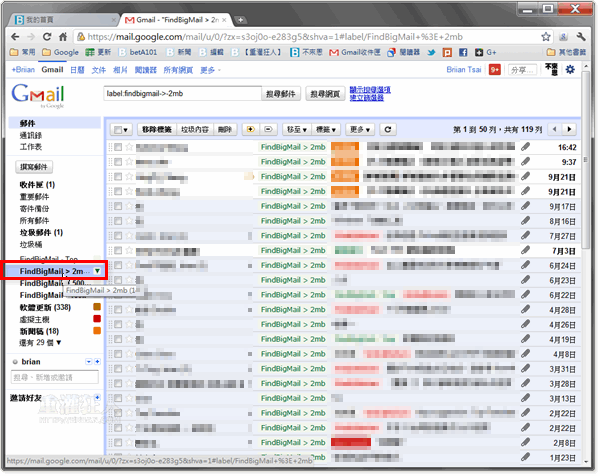
全部處理完之後,如果你覺得郵件標題前面那些綠色的 FindBigMail 標籤很礙眼的話,可以按 Gmail 網頁右上角的「郵件設定」,在「標籤」頁面中將 FindBigMail 相關的標籤都刪除即可。
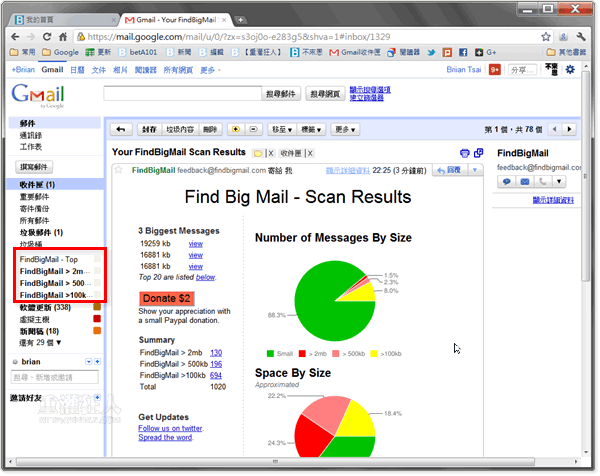
Hello, Brian
我正在找【翻頁式目錄軟體】,看到你的文章在介紹製作看起來頗有樣子的電子書。但不知【PDF電子書製作軟體】你放在哪個位置 ? 我找了產生器,卻未找到。可否請你 link 給我。感謝 !!
請教一下 這個服務是否已經故障了? 現在都檢測不出來新郵件了